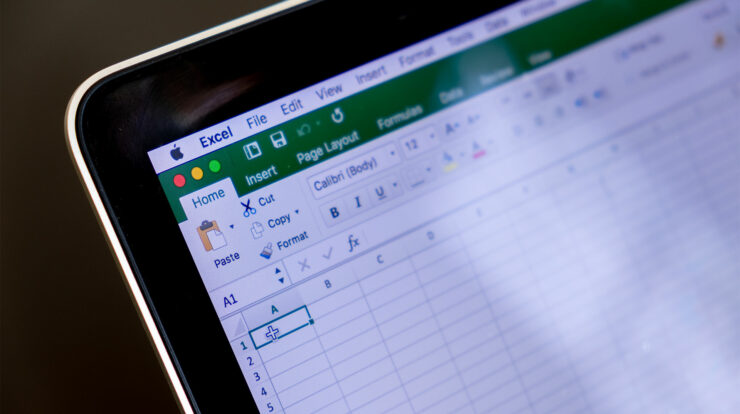
Excel merupakan salah satu program spreadsheet yang banyak digunakan untuk mengolah data. Oleh karena itu, penting bagi kita untuk memahami dan menguasai fungsi cut, copy, dan paste di Excel. Pada bagian ini, kami akan memberikan panduan praktis tentang bagaimana melakukan operasi cut, copy, dan paste di Excel. Kami juga akan membagikan tips dan trik yang berguna untuk mengoptimalkan penggunaan Excel.
Dengan menguasai teknik cut, copy, dan paste, Anda dapat menghemat waktu dan meningkatkan efisiensi dalam mengolah data di Excel. Simak informasi selengkapnya pada bagian-bagian berikutnya.
Mengenal Fungsi Cut, Copy, dan Paste di Excel
Sebelum kita mulai menguasai teknik cut, copy, dan paste di Excel, mari kita bahas terlebih dahulu apa itu fungsi ketiga aksi tersebut.
Secara sederhana, cut, copy, dan paste adalah aksi untuk memindahkan atau menyalin data dari satu tempat ke tempat lain. Namun, ketiga aksi tersebut memiliki perbedaan dalam cara mereka memanipulasi data.
Cut adalah aksi untuk memotong data dari tempat asal dan memindahkannya ke tempat tujuan. Ketika Anda melakukan cut, data yang dipilih akan hilang dari tempat asal dan tersimpan di clipboard.
Copy adalah aksi untuk menyalin data dari tempat asal dan menempatkannya di tempat tujuan, tanpa menghapus data asal. Ketika Anda melakukan copy, data yang dipilih akan disalin ke clipboard.
Paste adalah aksi untuk menempatkan data yang telah dipotong atau disalin dari clipboard ke tempat tujuan.
Dengan memahami perbedaan antara cut, copy, dan paste, Anda dapat dengan mudah mengelola data di Excel sesuai dengan kebutuhan Anda.
Cara Melakukan Cut, Copy, dan Paste di Excel
Setelah memahami fungsi cut, copy, dan paste , Anda dapat mempraktikkan cara melakukan operasi tersebut dengan mudah. Berikut adalah langkah-langkahnya:
- Pilih sel atau range sel yang akan di-cut atau di-copy.
- Untuk melakukan cut, tekan tombol Ctrl+X atau klik kanan pilihan “Cut”.
- Untuk melakukan copy, tekan tombol Ctrl+C atau klik kanan pilihan “Copy”.
- Pindahkan kursor ke sel atau range sel tujuan dan tekan tombol Ctrl+V atau klik kanan pilihan “Paste”.
Selain cara tersebut, Anda juga dapat memanfaatkan beberapa shortcut lainnya untuk mempercepat proses cut, copy, dan paste di Excel, seperti:
| Shortcut | Fungsi |
|---|---|
| Ctrl+D | Menyalin isi sel di atasnya ke sel yang dipilih |
| Ctrl+R | Menyalin isi sel di sebelah kiri ke sel yang dipilih |
| Ctrl+; | Memasukkan tanggal saat ini ke dalam sel yang dipilih |
Dengan menguasai cara melakukan cut, copy, dan paste serta memanfaatkan shortcut yang tersedia, Anda dapat mengoptimalkan penggunaan program ini untuk memanipulasi data dengan lebih efektif dan efisien.
Tips dan Trik Cut, Copy, dan Paste di Excel
Berikut adalah beberapa tips dan trik yang dapat meningkatkan kemampuan Anda dalam melakukan cut, copy, dan paste :
- Gunakan Shortcuts Keyboard
Memakai shortcut keyboard lebih cepat dan efisien daripada menggunakan mouse. Anda dapat menggunakan kombinasi keyboard seperti Ctrl+C (copy), Ctrl+X (cut), dan Ctrl+V (paste) untuk mempercepat proses cut, copy, dan paste. - Memakai Paste Special
Fitur Paste Special dapat membantu Anda dalam melakukan paste dengan format tertentu. Anda dapat memilih opsi Paste Special dan memilih format yang ingin dipakai seperti formula atau values. - Menggunakan Transpose
Jika Anda ingin membalikkan baris dan kolom dari data, Anda dapat menggunakan fitur transpose pada paste. Pilih opsi transpose dan Excel akan secara otomatis membalikkan baris dan kolom data Anda. - Menggunakan Format Painter
Jika Anda ingin menyalin format sel dan memakainya pada sel lain, gunakan fitur Format Painter. Klik pada sel yang memiliki format yang diinginkan, kemudian pilih Format Painter, lalu klik pada sel yang ingin Anda berikan format. - Menghindari Cut
Hindari penggunaan fitur cut ketika memindahkan data. Sebaiknya gunakan copy dan paste dan hapus data asli setelah memastikan bahwa operasi copy dan paste berhasil. - Menggunakan Flash Fill
Fitur Flash Fill dapat membantu Anda dalam memformat data dalam jumlah yang besar. Excel secara otomatis memprediksi jenis data yang ingin Anda masukkan dan menawarkan opsi prediksi tersebut. - Menggunakan Fitur Link dan Embed
Jika Anda ingin menghubungkan data antar worksheet atau antar workbook, gunakan fitur link dan embed. Ini akan membantu Anda dalam mengatur dan mengakses data dengan lebih mudah.
Kesimpulan
Dalam artikel ini, kita telah membahas panduan praktis untuk melakukan cut, copy, dan paste. Kita telah meninjau fungsi dari tiga operasi tersebut dan mengeksplorasi berbagai cara untuk melakukan tugas-tugas tersebut dengan efektif dan efisien.
Terlebih lagi, kita telah membagikan beberapa tips dan trik yang berguna untuk meningkatkan kemampuan dalam menggunakan cut, copy, dan paste . Dengan mengadopsi tips ini, pengguna dapat menghemat waktu dan menghindari kesalahan umum saat bekerja dengan data .
Kesimpulannya, setelah mempelajari panduan ini, kita dapat menyimpulkan bahwa pemahaman yang kuat tentang operasi cut, copy, dan paste adalah keterampilan yang sangat diperlukan untuk bekerja efektif dengan spreadsheet. Dengan menerapkan praktik-praktik terbaik dan menjaga keakuratan data, pengguna Excel dapat mencapai hasil yang lebih baik dan menghemat waktu dalam prosesnya.






